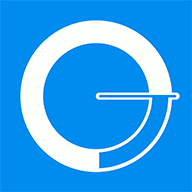无法找到Realtek音频管理器,声卡驱动安装后需解决的方法
2025-03-28 22:48:17作者:饭克斯
在现代电脑使用中,音频管理器的功能不仅仅是用于播放音乐和视频,它还承担着调整音量、设置扬声器和麦克风等多项重要任务。但是一些用户在安装完Realtek声卡驱动后,可能会发现无法找到Realtek音频管理器,这给日常的音频管理带来了极大的不便。本文将为您提供一些解决这一问题的方法。

一、检查声卡驱动的安装状态
首先用户需要确认Realtek声卡驱动程序是否正确安装。可以通过以下步骤进行检查:
1. 右键点击“此电脑”图标,选择“管理”,然后进入“设备管理器”。
2. 在设备管理器中,找到“声音、视频和游戏控制器”选项,查看是否能找到Realtek的相关驱动。
如果驱动未安装或者显示为黄色问号,说明驱动未正确安装,需要重新下载并安装最新的驱动程序。
二、下载最新的Realtek声卡驱动
为了确保安装的是最新版本的驱动程序,用户可以前往Realtek的官方网站或者其他可信的下载网站,下载适合自己操作系统的声卡驱动。
1. 进入Realtek官网或搜索引擎查找“Realtek声卡驱动下载”。
2. 根据操作系统选择合适的驱动程序进行下载。
3. 下载完成后,双击安装,按照提示完成驱动的安装过程。
重新启动电脑后,检查Realtek音频管理器是否已经出现。
三、启用Windows声音服务
有时候Windows的音频服务未启用也会导致Realtek音频管理器无法找到。用户可以按以下步骤检查并启用相关服务:
1. 按下“Win + R”键,输入“services.msc”,并按回车。
2. 找到“Windows Audio”服务,右键单击并选择“启动”或“重启”。
确保“Windows Audio Endpoint Builder”等相关服务也处于“已启动”状态。
四、音频设备的设置
有时音频管理器不显示还可能与系统的音频设备设置有关。尝试以下方法:
1. 右键单击任务栏的音量图标,选择“声音设置”。
2. 在“声音”页面上,检查下方“输出设备”是否选择了正确的Realtek设备。
3. 如果没有找到Realtek设备,可以尝试点击“设备属性”,检查驱动程序是否正常。
五、使用其他音频管理软件
如果以上方法依然无法解决问题,可以考虑使用第三方音频管理软件。这些软件通常功能强大,并且能够与多种音频设备兼容
例如用户可以尝试使用“Equalizer APO”或“Voicemeeter”等软件。这些软件提供了更丰富的音频调节功能,虽然操作上可能需要一些学习,但可以有效解决音频管理的问题。
六、总结
在遇到“无法找到Realtek音频管理器”这一问题时,不要过于慌张。通过正确的操作,重新安装驱动、启用相关服务以及检查系统设置等方式,大多数用户都能够恢复正常的音频管理功能。
同时保持系统和驱动的更新,定期检查设备管理器,是预防这一问题的有效措施。希望本文能够帮助到大家,让您的音频体验更加顺畅。
相关攻略
- 无主之地1通关详解:游戏关卡总数与攻略解析
- 无主之地2怎么解锁72级,无主之地2怎么解锁72级装备
- 无尽冬日零氪专武组件白嫖攻略
- 无主之地2魔女三周目,无主之地2魔女二周目加点
- 无主之地2职业模组大全:全职业特性与使用技巧解析
- 无主之地2橙色武器推荐与全系列详细解析
- 无主之地2天使之泪获取攻略:在哪里高效刷取
- 无主之地3莫泽毕业装备解析与推荐攻略
- 无主之地3:元素流魔女加点与毕业武器搭配指南
- 无主之地3兽王新手攻略:最佳流派与玩法技巧详解
- 无主之地2近战刺客加点无主之地2近战刺客加点推荐
- 无主之地2前期攻略详细指南|官方攻略精选
- 无主之地2托格商店武器大全:最强武器推荐与攻略
- 无主之地2一周目高效刷等级攻略:必备技巧分享
- 无主之地2大兵后期无主之地2大兵加点推荐双炮塔紫渣
- 无主之地2技能点加点规则详解与技能说明指南